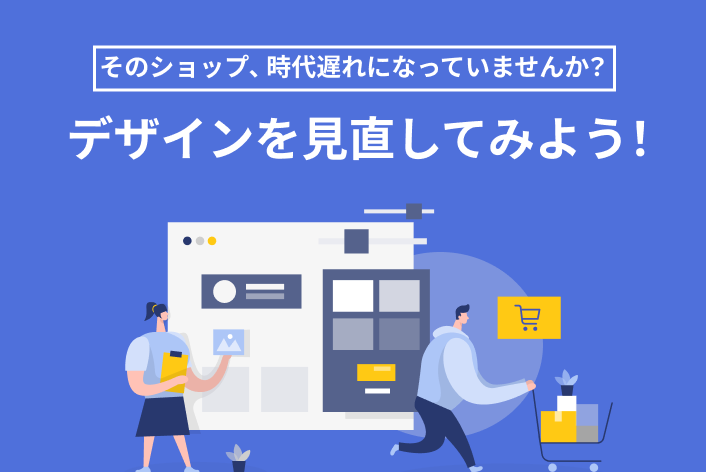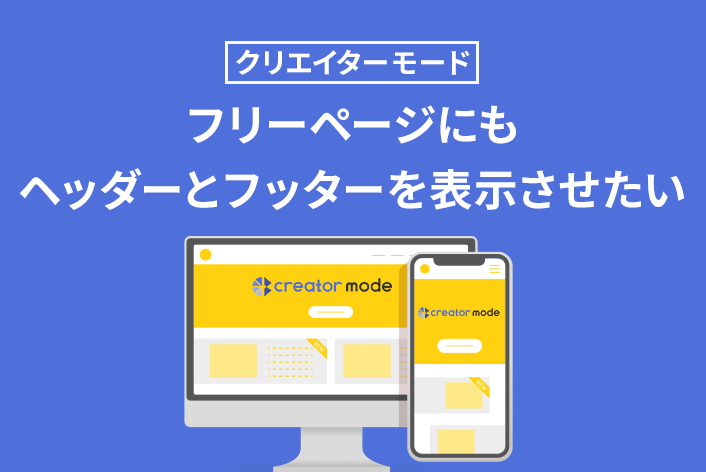こんにちは、makeshopのあらいです。
いつもmakeshopをご利用いただきありがとうございます。
今回はmakeshopで、ベーシックモードを利用しているんだけど、クリエイターモードへ切り替えたい方向けに、気になる疑問や注意点をご紹介します!
オンラインマニュアル「クリエイターモードについて」
ベーシックモードからクリエイターモードへ切り替えたい!
注意点を教えて
ここでは、ベーシックモードからクリエイターモードへ切り替える際にショップ様が気になる疑問と、注意点をQ&A方式でお伝えします。
早速みていきましょう!
Q1. クリエイターモードへ切り替えたらデザインが崩れますか?
A.モードの変更のみでショップが崩れることはありませんのでご安心ください。
クリエイターモードとベーシックモードはかんたんに切り替えることができるので、切り替え後もベーシックモードに戻すこともかんたんです。
Q2. クリエイターモードへ切り替えする際の注意点はありますか?
A.クリエイターモードでは利用できない機能があります。
クリエイターモードで対応していない機能についてをご参照ください。
※廃止済の機能も含まれています。
Q3. HTML初心者ですがクリエイターモードは利用できますか?
A.クリエイターモード初期値のデザインを、そのままご利用いただくことができます。
お好みのデザインセットをご利用ください。クリエイターモード サンプルショップ一覧
クリエイターモードでは、カスタマイズ性が高い smarty を採用した独自タグを利用します。
編集やカスタマイズが必要な場合は、タグの文法をご理解の上で ソースの記述・デザインが可能な方を対象とさせていただいております。
▼基本的なタグの書き方
・ソースの作成・修正方法、最適なサイズなどの作り方についてはサポート対象外です。
・有料となりますが、ショップ制作代行サービスとして、おてがる更新代行サービスをご紹介させていただきます。
Q4. スライドショー(トップページ画画)のサイズはいくつですか?
A.スライドショー(トップページ画画)のサイズは推奨の画像サイズはありません。
きれいに表示させる目安として、各サンプルショップに利用している画像サイズを紹介している記事をご参照ください。
スライドショーの画像サイズは何ピクセルにすればいいの?「目安のサイズを教えて!」
クリエイターモードの関連記事なども随時更新中ですので、ご参照ください。
・クリエイターモードのサポート記事
・クリエイターモードよくある質問
・クリエイターモードテンプレートごとのよくある質問
いかがでしたでしょうか。
クリエイターモードを使ってみたいけど、ちゅうちょしてしまっている場合はありませんか。
この機会にクリエイターモードを利用してみましょう。
それではまた!